چگونه رمزعبورهای ذخیره شده Wi-Fi را ببینیم؟

روی یک دستگاه به Wi-Fi متصل هستید اما حالا برای متصل شدن به اینترنت روی یک دستگاه دیگر نیاز به رمزعبور دارید؟ متن زیر به شما کمک میکند تا رمزعبور Wi-Fi را در ویندوز، macOS، iOS و Android پیدا کنید.
فرض کنید مهمان خانه دوستتان هستید و به رمزعبور Wi-Fi نیاز دارید، اما آنها سرشان شلوغ است. لپتاپ شما در ممانی قبل به اینترنت وصل شده و حالا میخواهید با گوشیتان هم به اینترنت وصل شوید. شما میتوانید به جای دوباره پرسیدن رمزعبور از دوستتان از لپتاپتان که به Wi-Fi متصل است استفاده کنید و رمز را بردارید. چگونه؟
پیدا کردن رمزعبور Wi-Fi در ویندوز
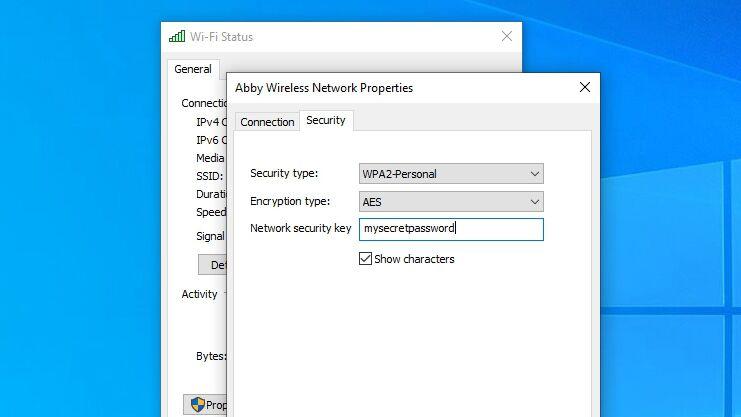
در ویندوز، مادامی که شما به شبکه مورد نظر وصل هستید انجام این کار ساده است. منوی Start را باز کنید و عبارت Network Status را جستجو کنید. سپس روی Change Adapter Options کلیک کنید. (اگر ویندوز ۷ است، Control Panel را باز کنید و به Network and Internet > Network Connections بروید.)
روی Wi-Fi ای که سیستمتان به آن وصل است رایت کلیک کنید و به ترتیب Status > Wireless Properties را انتخاب کنید. زیر تب Security، باید یک باکس رمزعبور ببینید که با نقطه نمایش داده شده؛ گزینه Show Characters را انتخاب کنید تا رمزعبور نمایش داده شود.
اگر به دنبال رمزعبور شبکهای میگردید که به آن وصل نشدهاید، این کار کمی پیچیدهتر است. شما میتوانید با نصب برنامه واسطی مثل Magical JellyBean WiFi Password Revealer، رمز عبور شبکهها را پیدا کنید.
اگر ترجیح میدهید نرمافزاری نصب نکنید، میتوانید رمزعبور را در Windows Command Prompt پیدا کنید. منوی Start را باز کنید، عبارت “Command Prompt” را جستجو کنید و روی Run As Administrator کلیک کنید. سپس دستور زیر را اجرا کنید تا لیستی از شبکههای Wi-Fi ذخیره شده را ببینید:
netsh wlan show profile
شبکهای را که میخواهید انتخاب کنید، سپس دستور زیر را اجرا کنید:
wlan show profile MyNetwork key=clear
(عبارت MyNetwork را با شبکهای که پیدا کردهاید جایگزین کنید.) اطلاعاتی درباره شبکه ، از جمله “محتوای کلیدی” یا رمزعبور به شما ارائه میشود.
پیدا کردن رمزعبور Wi-Fi در macOS
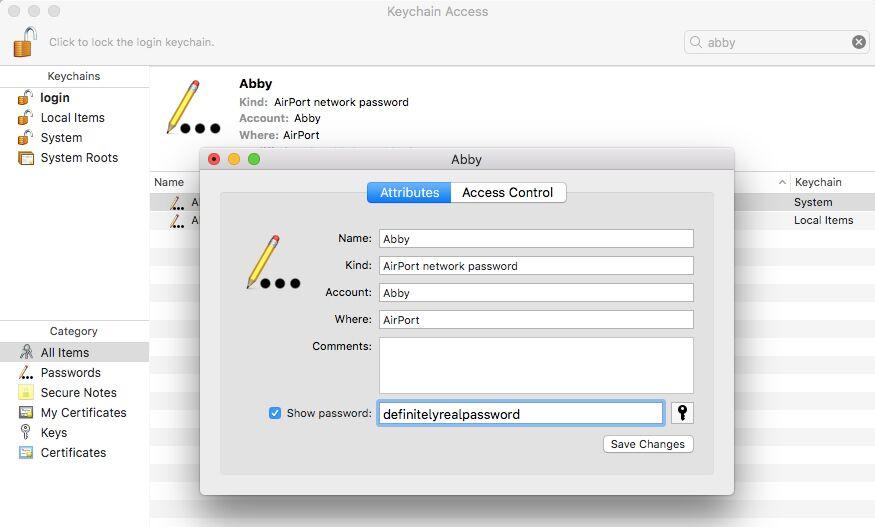
در سیستمهای macOS اپل، رمزعبورها در keychain ذخیره میشوند. در اینجا شما میتوانید با باز کردن برنامه Keychain Access به رمزها دسترسی پیدا کنید. روی Command+Space بزنید تا Spotlight باز شود، عبارت keychain access را جستجو کنید و برنامه را باز کنید. سپس از نوار جستجو در برنامه Keychain Access استفاده کنید و نام شبکه Wi-Fi ای را که قبلا به آن متصل شده بودید را جستجو کنید.
وقتی نام شبکه را در لیست دیدید، روی آن دوبار کلیک کنید تا مدخل مزعبور نمایش داده شود. برای دیدن رمزعبور به صورت حروف باید کادر Show Password را در قسمت پایین بررسی کنید.
پیدا کردن رمزعبور Wi-Fi در Android
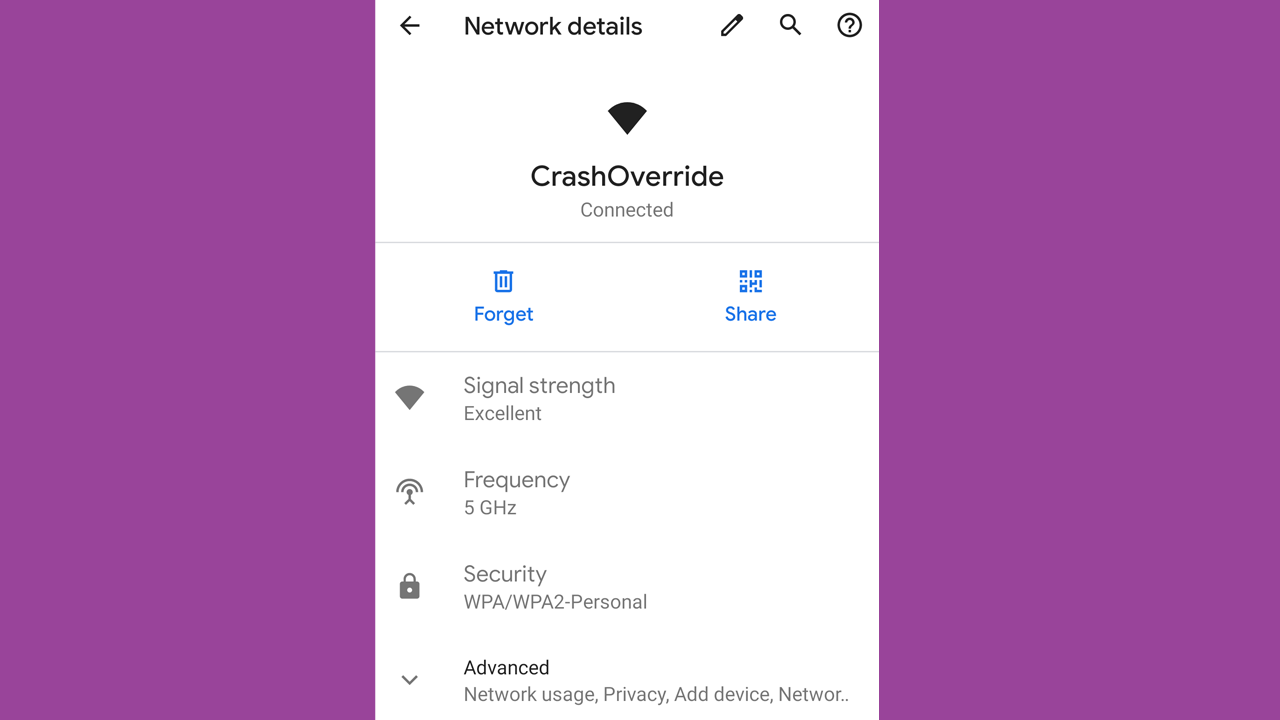
متاسفانه ، دیدن رمزعبورها در موبایلها خیلی دشوار است. اگر خیلی خوششانس باشید و گوشی شما نسخه ۱۰ Android را پشتیبانی کند، این کار راحت است؛ کافی است این کارها را به ترتیب انجام دهید: Settings > Network & Internet > Wi-Fi و روی شبکه مورد نظرتان کلیک کنید.
(اگر در آن وقت به شبکه متصل نیستید، باید Saved Networks بزنید تا سایر شبکههایی که قبلا به آنها متصل شدهاید را ببینید.) بعد، روی دکمه Share بزنید تا رمز عبور به صورت QR code نمایش داده شود.
اگر گوشی شما نسخه Android 10 را پشتیبانی نکند، نمیتوانید رمزعبور را مشاهده کنید، مگر این که گوشی شما روت شده باشد. اگر گوشی شما روت شده است، یک فایل اکسپلورر سازگار با روت مثل Solid Explorer، میتواند به شما در پیدا کردن رمزعبور کمک کند: کافی است به بخش /data/misc/wifi بروید و فایل wpa_supplicant.conf را باز کنید.
در این فایل، باید بتوانید نام شبکه را به همراه رمزعبور پیدا کنید. در نظر داشته باشید که جای این فایل در هر دستگاه ممکن است متفاوت باشد، چون بعضی رمزعبور ها در wpa_supplicant.conf رمزنگاری شدهاند.
پیدا کردن رمزعبور Wi-Fi در iPhone
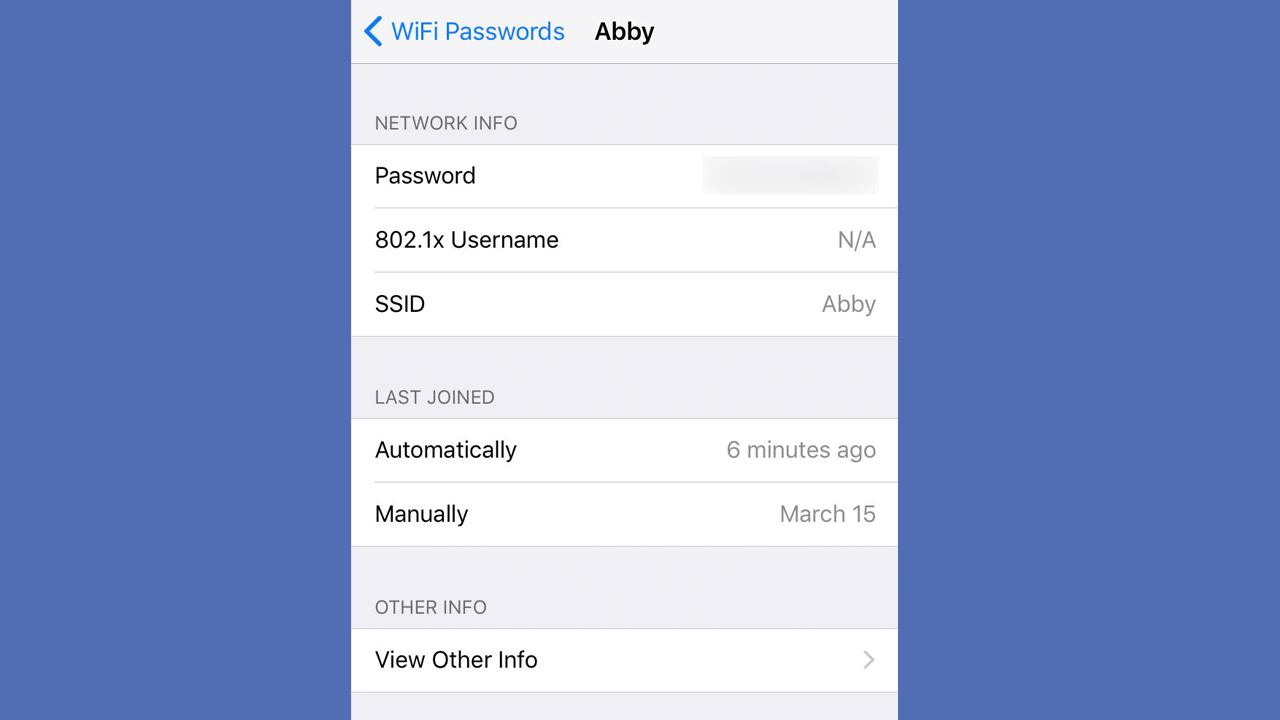
دیدن رمزعبور روی iPhone کار راحتی نیست، چون اپل هرگز اجازه این ویژگی را روی iOS ندارد. اگر شما رمزعبور Wi-Fi تان را از طریق iCloud Keychain همگام سازی کرده باشید، باید بتوانید از دستورالعمل هایی که برای پیدا کردن رمزعبور در Mac گفته شد، استفاده کنید.این روش در مک قابل اجرا است، حتا اگر هرگز با آن دستگاه به شبکه متصل نشده باشید. اگر سیستم Mac ندارید متاسفانه کاری نمیشود کرد.
با این که این کار امروزه خیلی معمول نیست، با جیلبریک کردن گوشی تان، امکان انجام دادن بعضی کارها را دارید. فقط بعضی کاربران خاص هستند که برای هک کردن iOS این مراحل را پشت سر میگذارند، اما اگر گوشی تان را جیلبریک کردهاید، به Cydia بروید (یک App Store برای گوشیهای جیلبریک شده) و عبارت Wifi Passwords را جستجو کنید.
با این ابزار، رمزعبورها برای شما نمایش داده میشود، گرچه بسته به نسخه برنامه جیلبریک شما ممکن است این برنامه کار نکند. برنامههای دیگری در Cydia هستند که ارزش امتحان کردن دارند.
چک کردن صفحه ادمین روتر
اگر تا اینجای مقاله را خواندهاید و هنوز رمزعبور را پیدا نکردهاید، گزینه دیگری هم دارید (که کمی مشکلتر است): ابزارهای ادمینی روتر Wi-Fi رو چک کنید. اگر اطلاعات اتصال Wi-Fi را در دستگاه خود دیدید ،برای مثل، روی “i” در کنار نام Wi-Fi در تنظیمات iOS کلیک کنید؛ شما میتوانید آدرس آیپی روتر را ببینید، چیزی مثل ۱۹۲٫۱۶۸٫۰٫۱٫
آن اعداد را در نوار جستجوی مرورگر خود تایپ کنید و از سایتی مثل routerpasswords.com استفاده کنید تا ببینید آیا نام کاربری و رمزعبور پیشفرض را برای آن مدل روتر به دست میآورید یا خیر. (اگر شماره مدل را نمیدانید، ممکن است در صفحه لاگین باشد، یا بتوانید آن را روی خود روتر پیدا کنید.) بخش تنظیمات Wi-Fi را پیدا کنید تا شاید بتوانید رمز عبور را بیابید.
اگر صاحب شبکه رمزعبور ادمینی را به روتر خود تغییر داده است (همان که همه باید به دلایل امنیتی این کار را کرده باشند) شما نمیتوانید این کار را انجام دهید، و اگر اجازهای از آنها ندارید، به طور کلی فکر خوبی نیست که این کار را انجام دهید. (اگر به شبکه شخصی خود یا دوستتان متصل هستید، مشکلی نیست)
